Việc trải nghiệm một máy tính, trình duyệt hay thiết bị di động trong trình duyệt không có gì mới mẻ, có điều là bạn biết hay không biết nơi để mà dùng thôi. Puter là một dịch vụ miễn phí cho phép người dùng trải nghiệm sử dụng máy tính là như thế nào, nó mang dáng vẻ của Windows và Mac, trong đó bạn có thể tải tập tin lên và chia sẻ nữa. Puter rất phù hợp khi cho con nhỏ trải nghiệm môi trường sử dụng máy tính là như thế nào.
Để sử dụng Puter, bạn làm theo như sau.
Bước 1: Sử dụng Puter, bạn cần có tài khoản để quản lý các tập tin tải lên và có thể chia sẻ nữa.
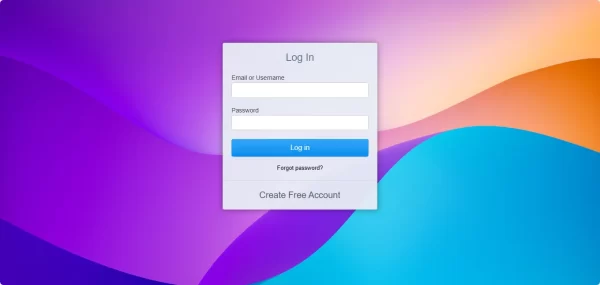 Bạn mở trang nhà Puter > bấm Create Free Account để đăng ký và xác thực tài khoản trong email đăng ký.
Bạn mở trang nhà Puter > bấm Create Free Account để đăng ký và xác thực tài khoản trong email đăng ký.
Bước 2: Đây là giao diện máy tính Puter, nó mang dáng vẻ lai của Windows và Mac.
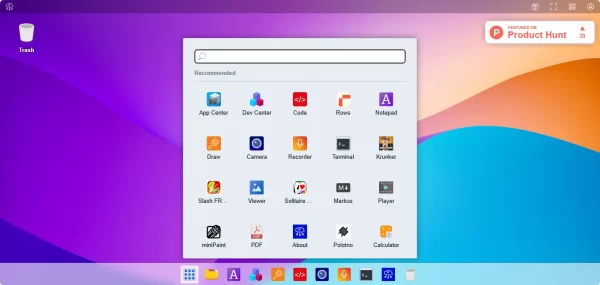 Ở cạnh dưới là thanh tác vụ với các ứng dụng nằm chính giữa, trên cùng là thanh trình đơn và góc trái có thùng rác.
Ở cạnh dưới là thanh tác vụ với các ứng dụng nằm chính giữa, trên cùng là thanh trình đơn và góc trái có thùng rác.
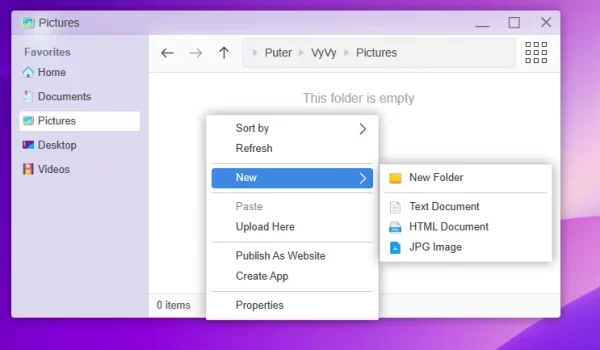 Các ứng dụng trên Puter có khá nhiều, bạn mở trình đơn Start để xem chúng, ngoài ra còn có cả trò chơi nữa. Nhưng không phải ứng dụng nào cũng sử dụng được, ngoại trừ Notepad, PDF, Draw, Dev Center, Explorer,…
Các ứng dụng trên Puter có khá nhiều, bạn mở trình đơn Start để xem chúng, ngoài ra còn có cả trò chơi nữa. Nhưng không phải ứng dụng nào cũng sử dụng được, ngoại trừ Notepad, PDF, Draw, Dev Center, Explorer,…
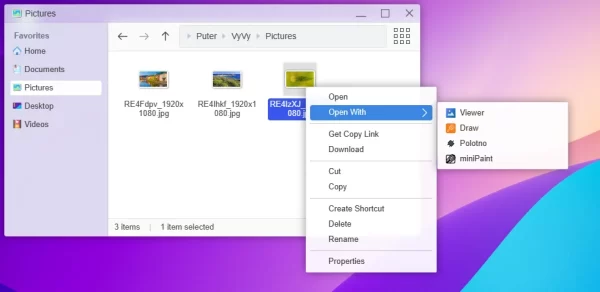
Bạn có thể chỉnh sửa ảnh với nhiều ứng dụng trong Puter.
Một điều mà bạn sẽ thích ở Puter đó là dịch vụ cho phép tải tập tin lên máy tính ảo này.
– Trên desktop hay trong Explorer, bạn bấm chuột phải > chọn Upload Here để chọn tập tin.
– Bạn bấm chuột phải lên tập tin muốn chia sẻ để chọn Get Copy Link và sao chép.
– Người nhận chỉ cần mở đường link > bấm Download để tải xuống mà thôi.
Puter còn có hai tính năng là tạo ứng dụng (Create app) và tạo trang web (Publish as website). Cái này dành cho những bạn am tường kỹ thuật xây dựng web và ứng dụng.
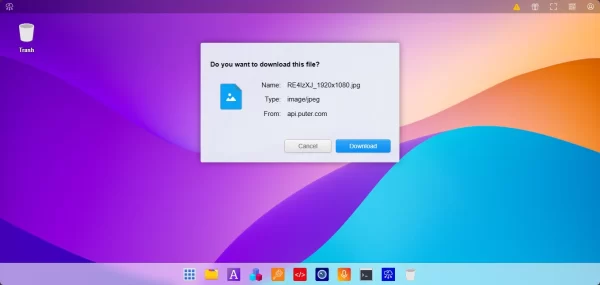 Trong quá trình sử dụng, bạn nên mở rộng giao diện toàn màn hình cho thuận tiện. Bạn có thể chia sẻ phiên đăng nhập hiện tại với người khác bằng cách quét mã QR phía trên góc phải.
Trong quá trình sử dụng, bạn nên mở rộng giao diện toàn màn hình cho thuận tiện. Bạn có thể chia sẻ phiên đăng nhập hiện tại với người khác bằng cách quét mã QR phía trên góc phải.
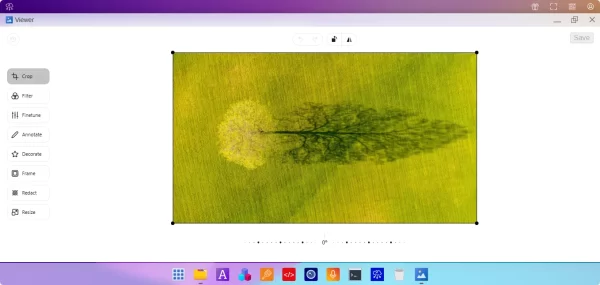 Puter hỗ trợ đăng nhập nhiều máy tính ảo khác nhau, bạn bấm biểu tượng account phía trên góc phải > Add existing account.
Puter hỗ trợ đăng nhập nhiều máy tính ảo khác nhau, bạn bấm biểu tượng account phía trên góc phải > Add existing account.
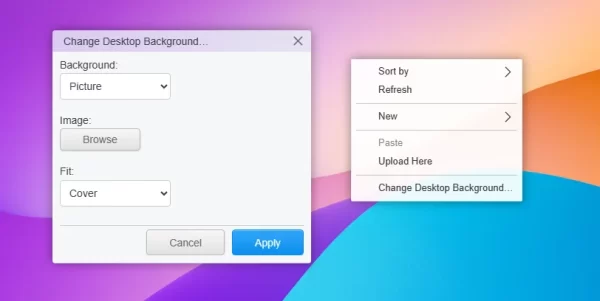
Bạn có thể đổi hình nền trên màn hình Puter bằng cách bấm chuột phải > Change Desktop Background > sau đó chọn hình ảnh > bấm Apply.
Lưu ý: Mỗi tài khoản, Puter chỉ miễn phí 500 MB không gian lưu trữ tập tin. Bạn có thể tạo nhiều tài khoản dịch vụ để mở rộng không gian lưu trữ của mình.
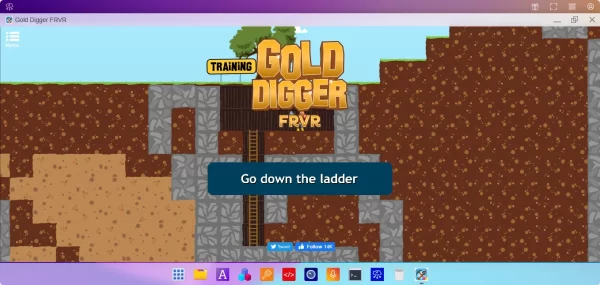 Bạn bấm biểu tượng About hình Puter để xem phần dung lượng đã sử dụng.
Bạn bấm biểu tượng About hình Puter để xem phần dung lượng đã sử dụng.
